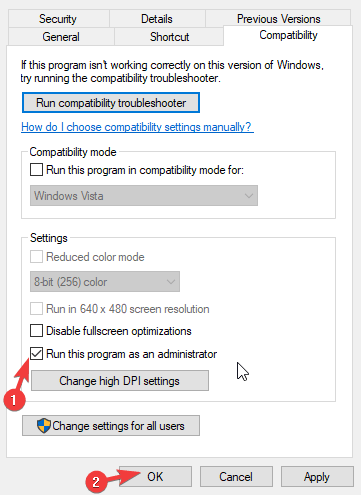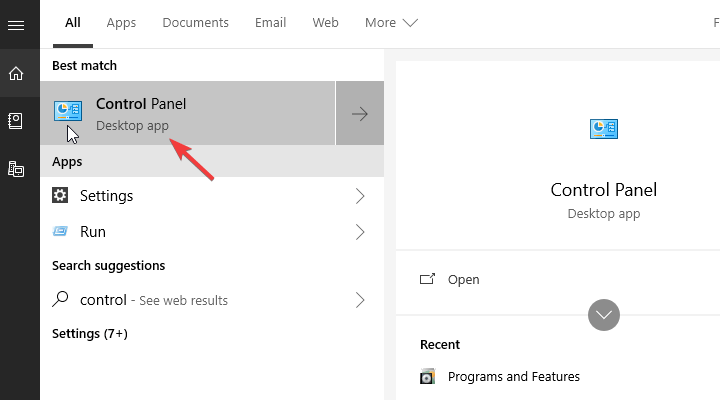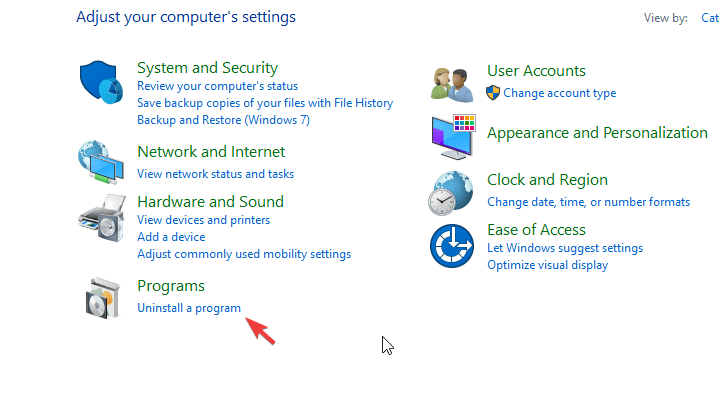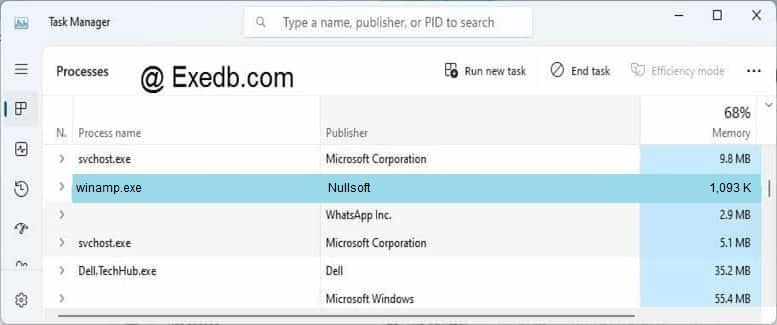Winamp is not working in Windows 10/11
by Aleksandar Ognjanovic
Aleksandar’s main passion is technology. With a solid writing background, he is determined to bring the bleeding edge to the common user. With a keen eye, he always… read more
Updated on February 10, 2022
- Winamp is a great tool used worldwide but lately, users have been reporting not being able to open the player.
- In this article, we will explore the basic steps that should help fix Winamp in no time.
- Bookmark our Fix Hub for additional guides that will come in handy when you’ll get similar errors.
- Take a look at the Sofware Hub for even more interesting articles.
Winamp is, arguably, the most famous third-party music player since the Windows era started.
It was a reliable choice for so many years and now it’s in a decline, as the music streaming services are taking over.
Even its optimization for Windows 10 is not without issues and some users report not being able to open Winamp or play any audio files.
We have some suggestions on how to solve this problem, so make sure to give them a go.
- Scan for malware and PuPs
- Run the app as an administrator and remove Plugins
- Check the format of multimedia files
- Install the redistributables and NET. Framework
- Reinstall the application
What can I do if Winamp won’t play audio files?
1. Scan for malware and PuPs
The corruption of Winamp might occur due to a malware infection. Albeit, this is hardly the case. However, just for the sake of troubleshooting this problem, run the deep scan on your antimalware tool.
In addition, if you’re suspecting the presence of some PuPs which might interfere with Winamp, the antimalware solution suited for your PC should remove them in no time.
A malware removal tool offers real-time protection against all types of device viruses, such as spyware, malware, ransomware, etc.
These utilities are very easy to use, once you run it choose Scan, and simply wait for the procedure to finish. Afterward, your device will restart and the scanning process will be complete.
2. Run the app as an administrator and remove Plugins
- Right-click on the Winamp shortcut and open Properties.
- Select the Compatibility tab.
- Check the Run this program as an administrator box and confirm changes.
Remove plugins
- Navigate to the Winamp installation folder in Program Files (Program Files x86).
- Open the Plugins folder.
- Backup all plugins and delete them from the folder afterward.
3. Check the format and state of multimedia files
This suggestion is a long shot, but you should check the state of files before we move to additional steps. If you have any alternative player (even the built-in Windows Media Player will do), make sure to try opening the files.
If you’re able to play audio files on an alternative player and Winamp is still crashing, move to the next step on the list.
Here’s the list of file formats Winamp supports by default:
- MP3
- WMA
- RealAudio
- Vorbis
- Musepack
- AAC
- AC-3
- APE
- FLAC
- ALAC
4. Install the redistributables and NET. Framework
Some users suggestions confirmed that Winamp started working as intended after they installed the associated software.
Chances are you already have C++ Redistributables and NET. Framework installed, but we still encourage you to check whether the latest versions are available.
In addition, you should update Winamp to meet the latest iterations of Visual Studio and NET. Framework. You can download the latest C++ Redistributables and also the NET. Framework.
After you install them, Winamp should start working in a seamless manner.
5. Reinstall the application
- In the Windows Search bar, type Control and open Control Panel.
- Choose Uninstall a program.
- Remove Winamp and all associated user preferences.
- Navigate to the official site and download Winamp.
- Install the client again and look for changes.
With that, we can conclude this article. In case you have some alternative solutions and are willing to share, the comments section is just below.
Still having issues? Fix them with this tool:
SPONSORED
If the advices above haven’t solved your issue, your PC may experience deeper Windows problems. We recommend downloading this PC Repair tool (rated Great on TrustPilot.com) to easily address them. After installation, simply click the Start Scan button and then press on Repair All.
Newsletter
На чтение 4 мин. Просмотров 1.8k. Опубликовано 03.09.2019
Содержание
- Что делать, если Winamp не может воспроизвести файл
- Решено: Winamp не будет воспроизводить аудио
- 1. Запустите приложение от имени администратора и удалите плагины.
- 2: Проверьте формат и состояние мультимедийных файлов
- 3: Установите распространяемые и NET. Фреймворк
- 4: переустановите приложение
- 5: Сканирование на наличие вредоносных программ и PuP
Что делать, если Winamp не может воспроизвести файл
- Запустите приложение от имени администратора и удалите плагины
- Проверьте формат мультимедийных файлов
- Установите распространяемые и NET. Фреймворк
- Переустановите приложение
- Сканирование на наличие вредоносных программ и PuP
Winamp, пожалуй, самый известный сторонний музыкальный проигрыватель с начала эры Windows. Это был надежный выбор на протяжении многих лет, и сейчас он находится в упадке, так как сервисы потоковой передачи музыки вступают во владение. Даже его оптимизация под Windows 10 не отвечает требованиям, и некоторые пользователи не смогли открыть Winamp или воспроизвести любые аудиофайлы.
У нас есть несколько предложений о том, как решить эту проблему, поэтому обязательно попробуйте.
Решено: Winamp не будет воспроизводить аудио
1. Запустите приложение от имени администратора и удалите плагины.
Первое, что вы должны сделать, это попробовать запустить клиент Winamp без каких-либо плагинов или пользовательских тем. После этого мы предлагаем предоставить административное разрешение. Существует вероятность того, что некоторые из сторонних плагинов неправильно настроены или повреждены.
- Читайте также: загрузите BSPlayer для Windows 10, 8: один из лучших медиаплееров
Это шаги, которые вы должны выполнить, чтобы удалить плагины из Winamp:
- Перейдите в папку установки Winamp в Program Files (Program Files x86).
- Откройте папку Плагины .
- Создайте резервную копию всех плагинов и удалите их из папки.
- Попробуйте запустить Winamp .
А вот как запустить Winamp с правами администратора:
- Нажмите правой кнопкой мыши ярлык Winamp и откройте Свойства.
- Выберите вкладку «Совместимость».
-
Установите флажок « Запустить эту программу от имени администратора » и подтвердите изменения.
2: Проверьте формат и состояние мультимедийных файлов
Это длинное предложение, но вы должны проверить состояние файлов, прежде чем перейти к дополнительным шагам. Если у вас есть альтернативный плеер (даже встроенный проигрыватель Windows Media), попробуйте открыть файлы. Если вы можете воспроизводить аудиофайлы на альтернативном плеере, а Winamp все еще не работает, перейдите к следующему шагу в списке.
- ЧИТАЙТЕ ТАКЖЕ. Как восстановить удаленные аудиофайлы на ПК с Windows
Вот список форматов файлов, которые Winamp поддерживает по умолчанию:
- MP3
- WMA
- RealAudio
- Vorbis
- Musepack
- AAC
- AC-3
- APE
- FLAC
- ALAC
3: Установите распространяемые и NET. Фреймворк
Некоторые предложения пользователей подтвердили, что Winamp начал работать, как и предполагалось, после установки соответствующего программного обеспечения. Скорее всего, у вас уже есть C ++ Redistributables и NET. Framework установлен, но мы по-прежнему рекомендуем вам проверить наличие последних версий.
Кроме того, вы должны обновить Winamp, чтобы соответствовать последним итерациям Visual Studio и NET. Фреймворк. Вы можете скачать последние распространяемые C ++, здесь. Для сети. Рамки, перейдите сюда. После их установки Winamp должен начать работать без проблем.
4: переустановите приложение
Переустановка также является жизнеспособным решением. Особенно, если вы сделали некоторые важные системные изменения. Как обновление с Windows 7 до Windows 10 с сохранением файлов и приложений. Помимо удаления Winamp из вашей системы, мы советуем вам использовать сторонний инструмент для очистки всех оставшихся связанных файлов.
- ЧИТАЙТЕ ТАКЖЕ: 10 лучших программ для удаления ПК для пользователей
Выполните следующие шаги, чтобы переустановить Winamp:
-
На панели поиска Windows введите Управление и откройте Панель управления .
-
Выберите Удалить программу .
- Удалить Winamp и все связанные пользовательские настройки .
- Откройте сторонний очиститель и удалите все оставшиеся файлы из папок AppData и Program Files.
- Перейдите на официальный сайт и загрузите Winamp.
- Установите клиент снова и ищите изменения.
5: Сканирование на наличие вредоносных программ и PuP
Наконец, повреждение Winamp может произойти из-за заражения вредоносным ПО. Хотя это вряд ли так. Однако, просто для устранения этой проблемы, запустите глубокое сканирование на вашем инструменте защиты от вредоносных программ. Кроме того, если вы подозреваете наличие некоторых PuP, которые могут помешать Winamp, Malwarebytes AdwCleaner должен удалить их в кратчайшие сроки.
- ЧИТАЙТЕ ТАКЖЕ: вот лучший антивирус с проверкой при загрузке для удаления скрытого вредоносного ПО
Выполните следующие действия для сканирования на наличие вредоносных программ:
- Откройте Защитник Windows в области уведомлений на панели задач.
-
Выберите Защита от вирусов и угроз .
- Нажмите « Запустить новое расширенное сканирование ».
-
Выберите Автономное сканирование и запустите его.
- Имейте в виду, что компьютер перезагрузится, поэтому сохраните все перед перезагрузкой.
А вот как сканировать рекламное и PuP с помощью Malwarebytes AdwCleaner:
- Загрузите Malwarebytes AdwCleaner здесь.
-
Запустите инструмент и нажмите Сканировать сейчас .
- После завершения сканирования нажмите Запустить восстановление .
На этом мы можем завершить эту статью. Если у вас есть альтернативные решения и вы хотите поделиться ими, раздел комментариев находится чуть ниже.
Содержание
- Winamp не открывается на ПК с Windows
- Что делать, если Winamp не может воспроизвести файл
- Решено: Winamp не будет воспроизводить аудио
- 1. Запустите приложение от имени администратора и удалите плагины.
- 2: Проверьте формат и состояние мультимедийных файлов
- 3: Установите распространяемые и NET. Фреймворк
- 4: переустановите приложение
- 5: Сканирование на наличие вредоносных программ и PuP
- Почему не работает winamp на windows 10
- Решено: Winamp не будет воспроизводить аудио
- 1. Запустите приложение от имени администратора и удалите плагины.
- 2: Проверьте формат и состояние мультимедийных файлов
- 3: Установите распространяемые и NET. Фреймворк
- 4: переустановите приложение
- 5: Сканирование на наличие вредоносных программ и PuP
- ИСПРАВЛЕНИЕ: Winamp не открывается на ПК с Windows
- ИСПРАВЛЕНИЕ: Winamp не открывается на ПК с Windows
- Что делать, если Winamp не может воспроизвести файл
- Решено: Winamp не будет воспроизводить аудио
- 1. Запустите приложение от имени администратора и удалите плагины.
- 2: Проверьте формат и состояние мультимедийных файлов
- 3: Установите распространяемые и NET. Фреймворк
- 4: переустановите приложение
- 5: Сканирование на наличие вредоносных программ и PuP
- 3 простых шага по исправлению ошибок WINAMP.EXE
- 1- Очистите мусорные файлы, чтобы исправить winamp.exe, которое перестало работать из-за ошибки.
- 2- Очистите реестр, чтобы исправить winamp.exe, которое перестало работать из-за ошибки.
- 3- Настройка Windows для исправления критических ошибок winamp.exe:
- Как вы поступите с файлом winamp.exe?
- Некоторые сообщения об ошибках, которые вы можете получить в связи с winamp.exe файлом
- WINAMP.EXE
- процессов:
Winamp не открывается на ПК с Windows
Что делать, если Winamp не может воспроизвести файл
Winamp, пожалуй, самый известный сторонний музыкальный проигрыватель с начала эры Windows. Это был надежный выбор на протяжении многих лет, и сейчас он находится в упадке, так как сервисы потоковой передачи музыки вступают во владение. Даже его оптимизация под Windows 10 не отвечает требованиям, и некоторые пользователи не смогли открыть Winamp или воспроизвести любые аудиофайлы.
У нас есть несколько предложений о том, как решить эту проблему, поэтому обязательно попробуйте.
Решено: Winamp не будет воспроизводить аудио
1. Запустите приложение от имени администратора и удалите плагины.
Первое, что вы должны сделать, это попробовать запустить клиент Winamp без каких-либо плагинов или пользовательских тем. После этого мы предлагаем предоставить административное разрешение. Существует вероятность того, что некоторые из сторонних плагинов неправильно настроены или повреждены.
Это шаги, которые вы должны выполнить, чтобы удалить плагины из Winamp:
А вот как запустить Winamp с правами администратора:
2: Проверьте формат и состояние мультимедийных файлов
Это длинное предложение, но вы должны проверить состояние файлов, прежде чем перейти к дополнительным шагам. Если у вас есть альтернативный плеер (даже встроенный проигрыватель Windows Media), попробуйте открыть файлы. Если вы можете воспроизводить аудиофайлы на альтернативном плеере, а Winamp все еще не работает, перейдите к следующему шагу в списке.
Вот список форматов файлов, которые Winamp поддерживает по умолчанию:
3: Установите распространяемые и NET. Фреймворк
Некоторые предложения пользователей подтвердили, что Winamp начал работать, как и предполагалось, после установки соответствующего программного обеспечения. Скорее всего, у вас уже есть C ++ Redistributables и NET. Framework установлен, но мы по-прежнему рекомендуем вам проверить наличие последних версий.
Кроме того, вы должны обновить Winamp, чтобы соответствовать последним итерациям Visual Studio и NET. Фреймворк. Вы можете скачать последние распространяемые C ++, здесь. Для сети. Рамки, перейдите сюда. После их установки Winamp должен начать работать без проблем.
4: переустановите приложение
Переустановка также является жизнеспособным решением. Особенно, если вы сделали некоторые важные системные изменения. Как обновление с Windows 7 до Windows 10 с сохранением файлов и приложений. Помимо удаления Winamp из вашей системы, мы советуем вам использовать сторонний инструмент для очистки всех оставшихся связанных файлов.
Выполните следующие шаги, чтобы переустановить Winamp:
5: Сканирование на наличие вредоносных программ и PuP
Наконец, повреждение Winamp может произойти из-за заражения вредоносным ПО. Хотя это вряд ли так. Однако, просто для устранения этой проблемы, запустите глубокое сканирование на вашем инструменте защиты от вредоносных программ. Кроме того, если вы подозреваете наличие некоторых PuP, которые могут помешать Winamp, Malwarebytes AdwCleaner должен удалить их в кратчайшие сроки.
Выполните следующие действия для сканирования на наличие вредоносных программ:
А вот как сканировать рекламное и PuP с помощью Malwarebytes AdwCleaner:
На этом мы можем завершить эту статью. Если у вас есть альтернативные решения и вы хотите поделиться ими, раздел комментариев находится чуть ниже.
Источник
Почему не работает winamp на windows 10
Winamp, пожалуй, самый известный сторонний музыкальный проигрыватель с начала эры Windows. Это был надежный выбор на протяжении многих лет, и сейчас он находится в упадке, так как сервисы потоковой передачи музыки вступают во владение. Даже его оптимизация под Windows 10 не отвечает требованиям, и некоторые пользователи не смогли открыть Winamp или воспроизвести любые аудиофайлы.
У нас есть несколько предложений о том, как решить эту проблему, поэтому обязательно попробуйте.
Решено: Winamp не будет воспроизводить аудио
1. Запустите приложение от имени администратора и удалите плагины.
Первое, что вы должны сделать, это попробовать запустить клиент Winamp без каких-либо плагинов или пользовательских тем. После этого мы предлагаем предоставить административное разрешение. Существует вероятность того, что некоторые из сторонних плагинов неправильно настроены или повреждены.
Это шаги, которые вы должны выполнить, чтобы удалить плагины из Winamp:
А вот как запустить Winamp с правами администратора:
2: Проверьте формат и состояние мультимедийных файлов
Это длинное предложение, но вы должны проверить состояние файлов, прежде чем перейти к дополнительным шагам. Если у вас есть альтернативный плеер (даже встроенный проигрыватель Windows Media), попробуйте открыть файлы. Если вы можете воспроизводить аудиофайлы на альтернативном плеере, а Winamp все еще не работает, перейдите к следующему шагу в списке.
Вот список форматов файлов, которые Winamp поддерживает по умолчанию:
3: Установите распространяемые и NET. Фреймворк
Некоторые предложения пользователей подтвердили, что Winamp начал работать, как и предполагалось, после установки соответствующего программного обеспечения. Скорее всего, у вас уже есть C ++ Redistributables и NET. Framework установлен, но мы по-прежнему рекомендуем вам проверить наличие последних версий.
Кроме того, вы должны обновить Winamp, чтобы соответствовать последним итерациям Visual Studio и NET. Фреймворк. Вы можете скачать последние распространяемые C ++, здесь. Для сети. Рамки, перейдите сюда. После их установки Winamp должен начать работать без проблем.
4: переустановите приложение
Переустановка также является жизнеспособным решением. Особенно, если вы сделали некоторые важные системные изменения. Как обновление с Windows 7 до Windows 10 с сохранением файлов и приложений. Помимо удаления Winamp из вашей системы, мы советуем вам использовать сторонний инструмент для очистки всех оставшихся связанных файлов.
Выполните следующие шаги, чтобы переустановить Winamp:
5: Сканирование на наличие вредоносных программ и PuP
Наконец, повреждение Winamp может произойти из-за заражения вредоносным ПО. Хотя это вряд ли так. Однако, просто для устранения этой проблемы, запустите глубокое сканирование на вашем инструменте защиты от вредоносных программ. Кроме того, если вы подозреваете наличие некоторых PuP, которые могут помешать Winamp, Malwarebytes AdwCleaner должен удалить их в кратчайшие сроки.
Выполните следующие действия для сканирования на наличие вредоносных программ:
А вот как сканировать рекламное и PuP с помощью Malwarebytes AdwCleaner:
На этом мы можем завершить эту статью. Если у вас есть альтернативные решения и вы хотите поделиться ими, раздел комментариев находится чуть ниже.
Источник
ИСПРАВЛЕНИЕ: Winamp не открывается на ПК с Windows
ИСПРАВЛЕНИЕ: Winamp не открывается на ПК с Windows
Что делать, если Winamp не может воспроизвести файл
Winamp, пожалуй, самый известный сторонний музыкальный проигрыватель с начала эры Windows. Это был надежный выбор на протяжении многих лет, и сейчас он находится в упадке, так как сервисы потоковой передачи музыки вступают во владение. Даже его оптимизация под Windows 10 не отвечает требованиям, и некоторые пользователи не смогли открыть Winamp или воспроизвести любые аудиофайлы.
У нас есть несколько предложений о том, как решить эту проблему, поэтому обязательно попробуйте.
Решено: Winamp не будет воспроизводить аудио
1. Запустите приложение от имени администратора и удалите плагины.
Первое, что вы должны сделать, это попробовать запустить клиент Winamp без каких-либо плагинов или пользовательских тем. После этого мы предлагаем предоставить административное разрешение. Существует вероятность того, что некоторые из сторонних плагинов неправильно настроены или повреждены.
Это шаги, которые вы должны выполнить, чтобы удалить плагины из Winamp:
А вот как запустить Winamp с правами администратора:
2: Проверьте формат и состояние мультимедийных файлов
Это длинное предложение, но вы должны проверить состояние файлов, прежде чем перейти к дополнительным шагам. Если у вас есть альтернативный плеер (даже встроенный проигрыватель Windows Media ), попробуйте открыть файлы. Если вы можете воспроизводить аудиофайлы на альтернативном плеере, а Winamp все еще не работает, перейдите к следующему шагу в списке.
Вот список форматов файлов, которые Winamp поддерживает по умолчанию:
3: Установите распространяемые и NET. Фреймворк
Некоторые предложения пользователей подтвердили, что Winamp начал работать, как и предполагалось, после установки соответствующего программного обеспечения. Скорее всего, у вас уже есть C ++ Redistributables и NET. Framework установлен, но мы по-прежнему рекомендуем вам проверить наличие последних версий.
4: переустановите приложение
Переустановка также является жизнеспособным решением. Особенно, если вы сделали некоторые важные системные изменения. Как обновление с Windows 7 до Windows 10 с сохранением файлов и приложений. Помимо удаления Winamp из вашей системы, мы советуем вам использовать сторонний инструмент для очистки всех оставшихся связанных файлов.
Выполните следующие шаги, чтобы переустановить Winamp:
5: Сканирование на наличие вредоносных программ и PuP
Наконец, повреждение Winamp может произойти из-за заражения вредоносным ПО. Хотя это вряд ли так. Однако, просто для устранения этой проблемы, запустите глубокое сканирование на вашем инструменте защиты от вредоносных программ. Кроме того, если вы подозреваете наличие некоторых PuP, которые могут помешать Winamp, Malwarebytes AdwCleaner должен удалить их в кратчайшие сроки.
Выполните следующие действия для сканирования на наличие вредоносных программ:
А вот как сканировать рекламное и PuP с помощью Malwarebytes AdwCleaner:
На этом мы можем завершить эту статью. Если у вас есть альтернативные решения и вы хотите поделиться ими, раздел комментариев находится чуть ниже.
СВЯЗАННЫЕ ИСТОРИИ, КОТОРЫЕ ВЫ ДОЛЖНЫ УЗНАТЬ:
Источник
3 простых шага по исправлению ошибок WINAMP.EXE
Файл winamp.exe из Nullsoft является частью Winamp. winamp.exe, расположенный в c: Program Files Winamp с размером файла 1118720.00 байт, версия файла 5.3.2.1003, подпись DEB62DFCEBF955861D88486A4E7A5F52.
В вашей системе запущено много процессов, которые потребляют ресурсы процессора и памяти. Некоторые из этих процессов, кажется, являются вредоносными файлами, атакующими ваш компьютер.
Чтобы исправить критические ошибки winamp.exe,скачайте программу Asmwsoft PC Optimizer и установите ее на своем компьютере
1- Очистите мусорные файлы, чтобы исправить winamp.exe, которое перестало работать из-за ошибки.
2- Очистите реестр, чтобы исправить winamp.exe, которое перестало работать из-за ошибки.
3- Настройка Windows для исправления критических ошибок winamp.exe:
Всего голосов ( 183 ), 117 говорят, что не будут удалять, а 66 говорят, что удалят его с компьютера.
Как вы поступите с файлом winamp.exe?
Некоторые сообщения об ошибках, которые вы можете получить в связи с winamp.exe файлом
(winamp.exe) столкнулся с проблемой и должен быть закрыт. Просим прощения за неудобство.
(winamp.exe) перестал работать.
winamp.exe. Эта программа не отвечает.
(winamp.exe) — Ошибка приложения: the instruction at 0xXXXXXX referenced memory error, the memory could not be read. Нажмитие OK, чтобы завершить программу.
(winamp.exe) не является ошибкой действительного windows-приложения.
(winamp.exe) отсутствует или не обнаружен.
WINAMP.EXE
Проверьте процессы, запущенные на вашем ПК, используя базу данных онлайн-безопасности. Можно использовать любой тип сканирования для проверки вашего ПК на вирусы, трояны, шпионские и другие вредоносные программы.
процессов:
Cookies help us deliver our services. By using our services, you agree to our use of cookies.
Источник
Что делать, если Winamp не может воспроизвести файл
- Запустите приложение от имени администратора и удалите плагины
- Проверьте формат мультимедийных файлов
- Установите распространяемые и NET. Фреймворк
- Переустановите приложение
- Сканирование на наличие вредоносных программ и PuP
Winamp, пожалуй, самый известный сторонний музыкальный проигрыватель с начала эры Windows. Это был надежный выбор на протяжении многих лет, и сейчас он находится в упадке, так как сервисы потоковой передачи музыки вступают во владение. Даже его оптимизация под Windows 10 не отвечает требованиям, и некоторые пользователи не смогли открыть Winamp или воспроизвести любые аудиофайлы.
У нас есть несколько предложений о том, как решить эту проблему, поэтому обязательно попробуйте.
Решено: Winamp не будет воспроизводить аудио
1. Запустите приложение от имени администратора и удалите плагины.
Первое, что вы должны сделать, это попробовать запустить клиент Winamp без каких-либо плагинов или пользовательских тем. После этого мы предлагаем предоставить административное разрешение. Существует вероятность того, что некоторые из сторонних плагинов неправильно настроены или повреждены.
- ЧИТАЙТЕ ТАКЖЕ: Загрузите BSPlayer на Windows 10, 8: один из лучших медиаплееров
Это шаги, которые вы должны выполнить, чтобы удалить плагины из Winamp:
- Перейдите в папку установки Winamp в Program Files (Program Files x86).
- Откройте папку с плагинами .
- Сделайте резервную копию всех плагинов и затем удалите их из папки.
- Попробуйте запустить Winamp .
А вот как запустить Winamp с правами администратора:
- Щелкните правой кнопкой мыши ярлык Winamp и откройте Свойства.
- Выберите вкладку «Совместимость».
- Установите флажок « Запускать программу от имени администратора » и подтвердите изменения.
2: Проверьте формат и состояние мультимедийных файлов
Это длинное предложение, но вы должны проверить состояние файлов, прежде чем перейти к дополнительным шагам. Если у вас есть альтернативный плеер (даже встроенный проигрыватель Windows Media ), попробуйте открыть файлы. Если вы можете воспроизводить аудиофайлы на альтернативном плеере, а Winamp все еще не работает, перейдите к следующему шагу в списке.
- Читайте также: Как восстановить удаленные аудио файлы на вашем ПК с Windows
Вот список форматов файлов, которые Winamp поддерживает по умолчанию:
- MP3
- WMA
- RealAudio
- Vorbis
- Musepack
- AAC
- AC-3
- APE
- FLAC
- ALAC
3: Установите распространяемые и NET. Фреймворк
Некоторые предложения пользователей подтвердили, что Winamp начал работать, как и предполагалось, после установки соответствующего программного обеспечения. Скорее всего, у вас уже есть C ++ Redistributables и NET. Framework установлен, но мы по-прежнему рекомендуем вам проверить наличие последних версий.
Кроме того, вы должны обновить Winamp, чтобы соответствовать последним итерациям Visual Studio и NET. Фреймворк. Вы можете скачать последние распространяемые C ++, здесь . Для сети. Рамки, перейдите сюда . После их установки Winamp должен начать работать без проблем.
4: переустановите приложение
Переустановка также является жизнеспособным решением. Особенно, если вы сделали некоторые важные системные изменения. Как обновление с Windows 7 до Windows 10 с сохранением файлов и приложений. Помимо удаления Winamp из вашей системы, мы советуем вам использовать сторонний инструмент для очистки всех оставшихся связанных файлов.
- Читайте также: 10 лучших программ удаления для пользователей ПК
Выполните следующие шаги, чтобы переустановить Winamp:
- В панели поиска Windows введите Control и откройте панель управления .
- Выберите Удалить программу .
- Удалите Winamp и все связанные пользовательские настройки .
- Откройте сторонний очиститель и удалите все оставшиеся файлы из папок AppData и Program Files.
- Перейдите на официальный сайт и загрузите Winamp.
- Установите клиент снова и ищите изменения.
5: Сканирование на наличие вредоносных программ и PuP
Наконец, повреждение Winamp может произойти из-за заражения вредоносным ПО. Хотя это вряд ли так. Однако, просто для устранения этой проблемы, запустите глубокое сканирование на вашем инструменте защиты от вредоносных программ. Кроме того, если вы подозреваете наличие некоторых PuP, которые могут помешать Winamp, Malwarebytes AdwCleaner должен удалить их в кратчайшие сроки.
- ЧИТАЙТЕ ТАКЖЕ: Вот лучший антивирус с загрузочным сканером для удаления скрытых вредоносных программ
Выполните следующие действия для сканирования на наличие вредоносных программ:
- Откройте Защитник Windows в области уведомлений на панели задач.
- Выберите Защита от вирусов и угроз .
- Нажмите « Запустить новое расширенное сканирование ».
- Выберите Автономное сканирование и запустите его.
- Имейте в виду, что компьютер перезагрузится, поэтому сохраните все перед перезагрузкой.
А вот как сканировать рекламное и PuP с помощью Malwarebytes AdwCleaner:
- Загрузите Malwarebytes AdwCleaner здесь .
- Запустите инструмент и нажмите « Сканировать сейчас» .
- После завершения сканирования нажмите Запустить восстановление .
На этом мы можем завершить эту статью. Если у вас есть альтернативные решения и вы хотите поделиться ими, раздел комментариев находится чуть ниже.
СВЯЗАННЫЕ ИСТОРИИ, КОТОРЫЕ ВЫ ДОЛЖНЫ УЗНАТЬ:
- Winamp Backup Tool помогает создавать резервные копии файлов конфигурации, скинов, тем
- Исправлено: iTunes вызывает высокую загрузку процессора в Windows
- Как исправить поврежденные файлы WAV всего за 5 минут
Последнее обновление: 07/19/2022
[Время на прочтение: ~3-5 мин.]
Разработка OtsAV DJ 1.9 компанией Ots Labs послужила толчком для создания последней версии файла Winamp.exe. Он также известен как файл Windows Executable (расширение EXE), который классифицируется как файл Win32 EXE (Windows Executable).
Первая версия Winamp.exe для Winamp 5.8 beta build 3660 увидела свет 10/18/2018 в Windows 10.
Самая последняя версия [версия 1.9] была представлена 07/31/2012 для OtsAV DJ 1.9.
Файл Winamp.exe входит в комплект OtsAV DJ 1.9, MediaMonkey 4.1.24.1883 и Winamp 5.8 beta build 3660.
В этой статье обсуждаются подробные сведения о файлах, порядок устранения неполадок с файлом EXE при проблемах с Winamp.exe, а также полный набор бесплатных загрузок для каждой версии файла, которая была зарегистрирована нашей командой.
Что такое сообщения об ошибках Winamp.exe?
Winamp.exe — ошибки выполнения
Ошибки выполнения — это ошибки OtsAV DJ, возникающие во время «выполнения». Термин «выполнение» говорит сам за себя; имеется в виду, что данные ошибки EXE возникают в момент, когда происходит попытка загрузки файла Winamp.exe — либо при запуске приложения OtsAV DJ, либо, в некоторых случаях, во время его работы. Ошибки выполнения являются наиболее распространенной разновидностью ошибки EXE, которая встречается при использовании приложения OtsAV DJ.
В большинстве случаев ошибки выполнения Winamp.exe, возникающие во время работы программы, приводят к ненормальному завершению ее работы. Большинство сообщений об ошибках Winamp.exe означают, что либо приложению OtsAV DJ не удалось найти этот файл при запуске, либо файл поврежден, что приводит к преждевременному прерыванию процесса запуска. Как правило, OtsAV DJ не сможет запускаться без разрешения этих ошибок.
Таким образом, крайне важно, чтобы антивирус постоянно поддерживался в актуальном состоянии и регулярно проводил сканирование системы.
Поиск причины ошибки Winamp.exe является ключом к правильному разрешению таких ошибок. Несмотря на то что большинство этих ошибок EXE, влияющих на Winamp.exe, происходят во время запуска, иногда ошибка выполнения возникает при использовании OtsAV DJ 1.9. Причиной этого может быть недостаточное качество программного кода со стороны Ots Labs, конфликты с другими приложениями, сторонние плагины или поврежденное и устаревшее оборудование. Кроме того, эти типы ошибок Winamp.exe могут возникать в тех случаях, если файл был случайно перемещен, удален или поврежден вредоносным программным обеспечением. Таким образом, крайне важно, чтобы антивирус постоянно поддерживался в актуальном состоянии и регулярно проводил сканирование системы.
Как исправить ошибки Winamp.exe — 3-шаговое руководство (время выполнения: ~5-15 мин.)
Если вы столкнулись с одним из вышеуказанных сообщений об ошибке, выполните следующие действия по устранению неполадок, чтобы решить проблему Winamp.exe. Эти шаги по устранению неполадок перечислены в рекомендуемом порядке выполнения.
Шаг 1. Восстановите компьютер до последней точки восстановления, «моментального снимка» или образа резервной копии, которые предшествуют появлению ошибки.
Чтобы начать восстановление системы (Windows XP, Vista, 7, 8 и 10):
- Нажмите кнопку «Пуск» в Windows
- В поле поиска введите «Восстановление системы» и нажмите ENTER.
- В результатах поиска найдите и нажмите «Восстановление системы»
- Введите пароль администратора (при необходимости).
- Следуйте инструкциям мастера восстановления системы, чтобы выбрать соответствующую точку восстановления.
- Восстановите компьютер к этому образу резервной копии.
Если на этапе 1 не удается устранить ошибку Winamp.exe, перейдите к шагу 2 ниже.

Шаг 2. Если вы недавно установили приложение OtsAV DJ (или схожее программное обеспечение), удалите его, затем попробуйте переустановить OtsAV DJ.
Чтобы удалить программное обеспечение OtsAV DJ, выполните следующие инструкции (Windows XP, Vista, 7, 8 и 10):
- Нажмите кнопку «Пуск» в Windows
- В поле поиска введите «Удалить» и нажмите ENTER.
- В результатах поиска найдите и нажмите «Установка и удаление программ»
- Найдите запись для OtsAV DJ 1.9 и нажмите «Удалить»
- Следуйте указаниям по удалению.
После полного удаления приложения следует перезагрузить ПК и заново установить OtsAV DJ.
Если на этапе 2 также не удается устранить ошибку Winamp.exe, перейдите к шагу 3 ниже.
OtsAV DJ 1.9
Ots Labs
Шаг 3. Выполните обновление Windows.
Когда первые два шага не устранили проблему, целесообразно запустить Центр обновления Windows. Во многих случаях возникновение сообщений об ошибках Winamp.exe может быть вызвано устаревшей операционной системой Windows. Чтобы запустить Центр обновления Windows, выполните следующие простые шаги:
- Нажмите кнопку «Пуск» в Windows
- В поле поиска введите «Обновить» и нажмите ENTER.
- В диалоговом окне Центра обновления Windows нажмите «Проверить наличие обновлений» (или аналогичную кнопку в зависимости от версии Windows)
- Если обновления доступны для загрузки, нажмите «Установить обновления».
- После завершения обновления следует перезагрузить ПК.
Если Центр обновления Windows не смог устранить сообщение об ошибке Winamp.exe, перейдите к следующему шагу. Обратите внимание, что этот последний шаг рекомендуется только для продвинутых пользователей ПК.

Если эти шаги не принесут результата: скачайте и замените файл Winamp.exe (внимание: для опытных пользователей)
Если ни один из предыдущих трех шагов по устранению неполадок не разрешил проблему, можно попробовать более агрессивный подход (примечание: не рекомендуется пользователям ПК начального уровня), загрузив и заменив соответствующую версию файла Winamp.exe. Мы храним полную базу данных файлов Winamp.exe со 100%-ной гарантией отсутствия вредоносного программного обеспечения для любой применимой версии OtsAV DJ . Чтобы загрузить и правильно заменить файл, выполните следующие действия:
- Найдите версию операционной системы Windows в нижеприведенном списке «Загрузить файлы Winamp.exe».
- Нажмите соответствующую кнопку «Скачать», чтобы скачать версию файла Windows.
- Скопируйте этот файл в соответствующее расположение папки OtsAV DJ:
Windows 10: C:OtsLabsWinamp
Windows 10: C:Program Files (x86)MediaMonkey
Windows 10: C:Program Files (x86)Winamp - Перезагрузите компьютер.
Если этот последний шаг оказался безрезультативным и ошибка по-прежнему не устранена, единственно возможным вариантом остается выполнение чистой установки Windows 10.
СОВЕТ ОТ СПЕЦИАЛИСТА: Мы должны подчеркнуть, что переустановка Windows является достаточно длительной и сложной задачей для решения проблем, связанных с Winamp.exe. Во избежание потери данных следует убедиться, что перед началом процесса вы создали резервные копии всех важных документов, изображений, установщиков программного обеспечения и других персональных данных. Если вы в настоящее время не создаете резервных копий своих данных, вам необходимо сделать это немедленно.
Скачать файлы Winamp.exe (проверено на наличие вредоносного ПО — отсутствие 100 %)
ВНИМАНИЕ! Мы настоятельно не рекомендуем загружать и копировать Winamp.exe в соответствующий системный каталог Windows. Ots Labs, как правило, не выпускает файлы OtsAV DJ EXE для загрузки, поскольку они входят в состав установщика программного обеспечения. Задача установщика заключается в том, чтобы обеспечить выполнение всех надлежащих проверок перед установкой и размещением Winamp.exe и всех других файлов EXE для OtsAV DJ. Неправильно установленный файл EXE может нарушить стабильность работы системы и привести к тому, что программа или операционная система полностью перестанут работать. Действовать с осторожностью.
Файлы, относящиеся к Winamp.exe
Файлы EXE, относящиеся к Winamp.exe
| Имя файла | Описание | Программа (версия) | Размер файла (байты) | Расположение файла |
|---|---|---|---|---|
| AppInstallerElevatedAp… | AppInstallerElevatedAppServiceClient.exe | Microsoft Appx Click Handler (1.0.191018002-AppxClickHandlerstor) | 292352 | C:Program FilesWindowsAppsMicrosoft.DesktopA… |
| OneDriveStandaloneUpda… | Standalone Updater | Microsoft OneDrive (19.222.1110.0006) | 2711912 | C:UsersTesterAppDataLocalMicrosoftOneDrive |
| FileCoAuth.exe | Microsoft OneDriveFile Co-Authoring Executable | Microsoft OneDrive (19.222.1110.0006) | 506216 | C:UsersTesterAppDataLocalMicrosoftOneDriv… |
| Winamp.exe | Windows Executable | OtsAV DJ 1.9 | 28672 | C:OtsLabsWinamp |
| OneDriveUpdaterService… | Updater Service | Microsoft OneDrive (19.222.1110.0006) | 2485096 | C:UsersTesterAppDataLocalMicrosoftOneDriv… |
Другие файлы, связанные с Winamp.exe
| Имя файла | Описание | Программа (версия) | Размер файла (байты) | Расположение файла |
|---|---|---|---|---|
| setupact.log | Log | OtsAV DJ 1.9 | 216853 | C:WindowsLogsDPX |
| SA.DAT | Game Data | OtsAV DJ 1.9 | 6 | C:WINDOWSTasks |
| WmiApRpl.ini | Windows Initialization | OtsAV DJ 1.9 | 29736 | C:WindowsinfWmiApRpl009 |
| WmiApRpl.h | C/C++/Objective-C Header | OtsAV DJ 1.9 | 3444 | C:WindowsSystem32wbemPerformance |
| diagwrn.xml | Extensible Markup Language | OtsAV DJ 1.9 | 5718 | C:WindowsSystem32SysprepPanther |
Вы скачиваете пробное программное обеспечение. Для разблокировки всех функций программного обеспечения требуется покупка годичной подписки, стоимость которой оставляет 39,95 долл. США. Подписка автоматически возобновляется в конце срока (Подробнее). Нажимая кнопку «Начать загрузку» и устанавливая «Программное обеспечение», я подтверждаю, что я прочитал (-а) и принимаю Лицензионное соглашение и Политику конфиденциальности компании Solvusoft.
Основные причины ошибок исполняемого файла EXE связаны с отсутствием или повреждением файла WINAMP.EXE или, в некоторых случаях, заражением вредоносным ПО. Как правило, эти ошибки наблюдаются во время запуска America Online All New! Version 7.0. Обычно, установка новой версии файла EXE позволяет устранить проблему, из-за которой возникает ошибка. Мы также рекомендуем выполнить сканирование реестра, чтобы очистить все недействительные ссылки на WINAMP.EXE, которые могут являться причиной ошибки.
Windows Executable File форматы, классифицируемые в качестве Исполнимые файлы, чаще всего имеют расширение EXE. Ниже представлен список самых последних версий файлов практически для всех версий Windows (а также для некоторых %%os%%), которые вы также можете скачать. В текущем каталоге файлов могут отсутствовать редкие или очень старые версии WINAMP.EXE, но вы можете запросить необходимую версию, нажав на кнопку Request (Запрос) рядом с необходимой версией файла. В редких случаях, если вы не можете найти версию необходимого вам файла ниже, мы рекомендуем вам обратиться за дополнительной помощью к America Online.
После успешного размещения файла в соответствующем месте на жёстком диске подобных проблем, связанных с WINAMP.EXE, больше возникать не должно. Настоятельно рекомендуем выполнить быструю проверку. Повторно запустите America Online All New! Version 7.0, чтобы убедиться в успешном решении проблемы.
| WINAMP.EXE Описание файла | |
|---|---|
| Тип файла: | EXE |
| Категория: | Internet |
| Program: | America Online All New! Version 7.0 |
| ID: | 7.0 |
| Компания: | America Online |
| Имя: | WINAMP.EXE |
| Байт: | 2298221 |
| SHA-1: | 4f3e065401401ba3fa604027f319b3ee563559ec |
| MD5: | 9cf6a5c98221fac3f2192ebebbece054 |
| CRC32: | e44f569c |
Продукт Solvusoft
Загрузка
WinThruster 2022 — Сканировать ваш компьютер на наличие ошибок реестра в WINAMP.EXE
Windows
11/10/8/7/Vista/XP
Установить необязательные продукты — WinThruster (Solvusoft) | Лицензия | Политика защиты личных сведений | Условия | Удаление
EXE
WINAMP.EXE
Идентификатор статьи: 488789
WINAMP.EXE
| Имя файла | Контрольная сумма MD5 | Размер | Загрузить | |||||||||||||||
|---|---|---|---|---|---|---|---|---|---|---|---|---|---|---|---|---|---|---|
| + WINAMP.EXE | 9cf6a5c98221fac3f2192ebebbece054 | 2.19 MB | ||||||||||||||||
|
||||||||||||||||||
| + WINAMP.EXE | 9cf6a5c98221fac3f2192ebebbece054 | 2.19 MB | ||||||||||||||||
|
||||||||||||||||||
| + WINAMP.EXE | 9cf6a5c98221fac3f2192ebebbece054 | 2.19 MB | ||||||||||||||||
|
||||||||||||||||||
| + WINAMP.EXE | 9cf6a5c98221fac3f2192ebebbece054 | 2.19 MB | ||||||||||||||||
|
||||||||||||||||||
| + WINAMP.EXE | 9cf6a5c98221fac3f2192ebebbece054 | 2.19 MB | ||||||||||||||||
|
||||||||||||||||||
| + WINAMP.EXE | 9cf6a5c98221fac3f2192ebebbece054 | 2.19 MB | ||||||||||||||||
|
||||||||||||||||||
| + WINAMP.EXE | 9cf6a5c98221fac3f2192ebebbece054 | 2.19 MB | ||||||||||||||||
|
||||||||||||||||||
| + WINAMP.EXE | efea4aa97aee5fd314d10c4f60a58703 | 2.20 MB | ||||||||||||||||
|
||||||||||||||||||
| + WINAMP.EXE | 9cf6a5c98221fac3f2192ebebbece054 | 2.19 MB | ||||||||||||||||
|
||||||||||||||||||
| + WINAMP.EXE | 9cf6a5c98221fac3f2192ebebbece054 | 2.19 MB | ||||||||||||||||
|
||||||||||||||||||
| + WINAMP.EXE | 9cf6a5c98221fac3f2192ebebbece054 | 2.19 MB | ||||||||||||||||
|
||||||||||||||||||
| + WINAMP.EXE | 9cf6a5c98221fac3f2192ebebbece054 | 2.19 MB | ||||||||||||||||
|
||||||||||||||||||
| + WINAMP.EXE | 422f886273d59b0fe826fec6b2e660c8 | 29.06 KB | ||||||||||||||||
|
||||||||||||||||||
| + WINAMP.EXE | efea4aa97aee5fd314d10c4f60a58703 | 2.20 MB | ||||||||||||||||
|
||||||||||||||||||
| + WINAMP.EXE | efea4aa97aee5fd314d10c4f60a58703 | 2.20 MB | ||||||||||||||||
|
Типичные ошибки WINAMP.EXE
Наиболее распространенные ошибки WINAMP.EXE, которые могут возникнуть на компьютере под управлением Windows, перечислены ниже:
- «Ошибка в приложении: WINAMP.EXE»
- «WINAMP.EXE не является программой Win32. «
- «Возникла ошибка в приложении WINAMP.EXE. Приложение будет закрыто. Приносим извинения за неудобства.»
- «К сожалению, мы не можем найти WINAMP.EXE. «
- «WINAMP.EXE не может быть найден. «
- «Ошибка запуска в приложении: WINAMP.EXE. «
- «WINAMP.EXE не выполняется. «
- «Отказ WINAMP.EXE.»
- «Ошибка в пути к программному обеспечению: WINAMP.EXE. «
Проблемы America Online All New! Version 7.0 WINAMP.EXE возникают при установке, во время работы программного обеспечения, связанного с WINAMP.EXE, во время завершения работы или запуска или менее вероятно во время обновления операционной системы. Документирование проблем WINAMP.EXE в America Online All New! Version 7.0 является ключевым для определения причины проблем с электронной Internet и сообщения о них в America Online.
Источники проблем WINAMP.EXE
Эти проблемы WINAMP.EXE создаются отсутствующими или поврежденными файлами WINAMP.EXE, недопустимыми записями реестра America Online All New! Version 7.0 или вредоносным программным обеспечением.
В первую очередь, проблемы WINAMP.EXE создаются:
- Поврежденные ключи реестра Windows, связанные с WINAMP.EXE / America Online All New! Version 7.0.
- Вирус или вредоносное ПО, повреждающее WINAMP.EXE.
- Другая программа (не связанная с America Online All New! Version 7.0) удалила WINAMP.EXE злонамеренно или по ошибке.
- Другое программное приложение, конфликтующее с WINAMP.EXE.
- America Online All New! Version 7.0/WINAMP.EXE поврежден от неполной загрузки или установки.